 |
Главная |
Тема: Работа с документами (первичный учет)
|
из
5.00
|
Теоретические основы
Любая информационная система опирается на первичные данные. Их ввод, сохранение и обработка является основной задачей системы.
Учет и регистрация материальных потоков в западных информационных системах базируются на регистрации событий в учетном регистре, а в российских — на регистрации первичных документов.
К бухгалтерским первичным документам относятся документы, составляемые во время совершения сделки, операции. К ним относятся кассовые приходные и расходные ордера, накладные, приемо-сдаточные акты, наряды, квитанции и т.д. Первичные документы могут быть внешними (счета поставщиков) и внутренними (акты, требования). Базируясь на результатах работы (Copyright BelERP.com — ERP, MRP, EAM, CRM, http://www.belerp.com), приведем сопоставление отображения материальных ценностей в западных и отечественных информационных системах.
Прием товарно-материальных ценностей (ТМЦ) на склад в большинстве западных информационных систем реализуется как однократный акт приема определенного количества ТМЦ одного вида.
Каждое такое событие заносится в специальный учетный регистр системы (или в несколько регистров, в зависимости от типа операции приема). Так в систему вводятся первичные данные. Если представить себе, что автоматизированной системы нет, а данные хранятся и обрабатываются по старинке на бумажных носителях, то такой стиль работы соответствует ведению записей в журнале («амбарной книге»). Этот журнал и есть множество первичных данных. Каждая строка журнала соответствует одному учетному событию. Таким образом, можно сказать, что системы ориентированы на события. По материальной заявке на выдачу со склада западная информационная система позволяет:
- запросить один набор строк;
- зарезервировать на складе совершенно другой набор;
- выдать со склада третий набор;
- вносить потом исправления по любой строке записи.
К достоинствам такого подхода относится полная гибкость и сохранность записей, так как каждая строка заносится в учетный регистр отдельно со всеми своими атрибутами. При анализе регистра можно поднять всю информацию: кто, когда, зачем и почему инициировал данное событие.
Российские информационные системы базируются на понятии первичного документа. В таких системах транзакции будут считаться правомочными только при наличии соответствующих первичных документов. Электронный документ трактуется как некий аналог документа на бумажном носителе, который обладает набором атрибутов, на котором можно расписаться и поставить печать. Для приема ТМЦ на склад таким документом является приходный складской ордер. Первичные документы по учету и регистрации ТМЦ состоят из заголовка и позиций. Позиция приходного ордера прямо соответствует одной строке учетного регистра, то есть учетному событию. Позиции такого документа обрабатываются синхронно. Получается, что первичный документ соответствует группе учетных событий, которые всегда должны обрабатываться синхронно. Во всевозможных системных отчетах и обзорах должны присутствовать ссылки именно на первичные документы (на их номера), а не на события. Каждая группа строк учетного регистра системы будет соответствовать первичному документу. Действующие российские правила обращения первичных документов более строги. Например, чтобы выдать по материальной заявке не тот набор ТМЦ, который в ней написан, надо отменить (уничтожить) ее и оформить другую.
Работа с документами в «Галактике» базируется на правовой основе. Определение счета-фактуры, книг покупок и продаж, типовые формы этих документов даны в Постановлении Правительства РФ от 26 декабря 2011 г., № 1137.
Оформление договоров
Блок-схема, иллюстрирующая исполнение договоров на предприятии, показана на рис. 100.

Рис. 100. Структурная схема исполнения договоров
Последовательность выполнения операций:
1. Между фирмами — продавцом и покупателем заключается договор.
2. На основании заключенного договора формируется документ-основание (счет) (ДО) на закупку или продажу. Оплата товара или услуги осуществляется при помощи платежных документов.
Платежные документы это документы, по которым производятся платежи:
- чеки;
- векселя;
- аккредитивы;
- платежные поручения. Это поручение, имеющее акцепт банка, то есть подтверждение о наличии на счете плательщика средств, необходимых для платежа;
- платежные требования, это расчетный документ; требование поставщика о переводе средств на его счет со счета плательщика за отгруженные товары, выполненные работы или оказанные услуги; платежное требование применяется при акцептной и безакцептной формах расчетов;
- платежные требования-поручения, по которым производятся платежи.
3. На основании ДО создается приходная накладная в случае закупки или расходная накладная в случае продажи.
4. На основании накладной выписываются документы по исполнению. Это приходно-складской ордер в случае закупки либо расходно-складской ордер в случае продаж.
5. По накладной выписывается счет-фактура. Счет-фактура является документом, служащим основанием для принятия покупателем предъявляемых продавцом товаров или услуг, имущественных прав, сумм налога к вычету.
6. Результаты заносятся в книгу покупок в случае закупки либо в книгу продаж в случае продаж.
7. Материальные ценности, перемещаемые при реализации договора, отображаются в прайс-листе.
Для случая, когда организация продает материальные ценности, структура исполнения договора показана на рис. 101.

Рис. 101. Структура исполнения договора при продаже ТМЦ
Договор должен содержать основные реквизиты, порядок взаиморасчетов, спецификацию. К основным реквизитам договора относятся:
- вид договора (купля-продажа, обмен, строительство и др.);
- тип (НДЕ –– национальной денежной единицы), вал –НДЕ, валютный);
- номер и дата заключения;
- период действия;
- контрагенты;
- Порядок взаиморасчетов должен включать:
- включение налогов в цену;
- условия отгрузки и оплаты;
- может содержать дополнительную информацию.
Спецификация к договору включает:
- номенклатуру;
- количество;
- цену.
Это показано на рисунке 102.

Рис. 102. Основные компоненты договора
Примерная форма договора купли-продажи представлена в приложении 1.
Документ-основание (ДО) или Счет является основанием для предоплаты и занесения товара в оперативный учет. Форма документа хранится на предприятии. Его форма подобна накладной.
Накладная. Документ, в соответствии с которым происходит передача товара, материальных ценностей из одних рук в другие. В накладной указывается вид товара, его количество, цена, общая стоимость. Накладная скрепляется подписями передающей и принимающей сторон и представляет собой документ бухгалтерского учета. Накладная скрепляется подписями передающей и принимающей сторон и представляет документ бухгалтерского учета. Примерный вид накладной показан на приводимом ниже рисунке 103 и в приложении 2.

Рис. 103. Накладная
Приходный ордер используется для первичного оформления поступления и учета материальных ценностей. Выписывается в случаях, когда расчетные документы поставщика не могут быть использованы в качестве приходных документов. При отпуске материальных ценностей используется расходный ордер. Форма приходного ордера приведена в приложении 3.
Счет-фактура. Счет-фактура является документом, служащим основанием для принятия предъявленных сумм НДС к вычету. Счета - фактуры, составленные и выставленные с нарушением порядка, не могут являться основанием для принятия предъявленных покупателю продавцом сумм налога к вычету или возмещению. Налогоплательщик обязан составить счет-фактуру, вести журналы учета полученных и выставленных счетов- фактур, книги покупок и книги продаж. Типовая форма документа счета-фактуры приведена в приложении 4.
Еще одним документом, участвующим в поступлении товаров является книга покупок.
Состав показателей книги покупок
В книге покупок указываются:
- полное или сокращенное наименование покупателя, которое должно полностью соответствовать записям в учредительных документах;
- идентификационный номер и код причины постановки на учет покупателя;
- налоговый период (месяц, квартал), в котором произведены покупки;
- в графе 1 — порядковый номер записи сведений о счете-фактуре;
- в графе 2 — дата и номер счета-фактуры продавца;
- в графе 3 — дата оплаты счета-фактуры в случаях, установленных законодательством Российской Федерации;
- в графе 4 — дата принятия на учет товаров (выполнения работ, оказания услуг), имущественных прав;
- в графе 5 — наименование продавца;
- в графе 5а — идентификационный номер продавца;
- в графе 5б — код причины постановки на учет продавца;
- в графе 6 — страна происхождения товара, номер таможенной декларации — для товаров, ввозимых на таможенную территорию Российской Федерации;
- в графе 7 — итоговая сумма покупок по счету-фактуре, включая налог на добавленную стоимость;
- в графе 8 — покупки, облагаемые налогом на добавленную стоимость по ставке в размере 18 процентов, а в случае, если сумма налога определяется расчетным методом, — по соответствующей ставке, определяемой согласно пункту 4 статьи 164 Налогового кодекса Российской Федерации;
- в графе 8а — стоимость покупок без налога на добавленную стоимость;
- в графе 8б — сумма налога на добавленную стоимость, исчисленная от стоимости покупок по ставке в размере 18 процентов, а в случае, если сумма налога определяется расчетным методом, — по соответствующей ставке, определяемой согласно пункту 4 статьи 164 Налогового кодекса Российской Федерации;
- в графе 9 — покупки, облагаемые налогом на добавленную стоимость по ставке в размере 10 процентов, а в случае, если сумма налога определяется расчетным методом, — по соответствующей ставке, определяемой согласно пункту 4 статьи 164 Налогового кодекса Российской Федерации;
- в графе 9а — стоимость покупок без налога на добавленную стоимость;
- в графе 9б — сумма налога на добавленную стоимость, исчисленная от стоимости покупок по ставке в размере 10 процентов, а в случае, если сумма налога определяется расчетным методом, — по соответствующей ставке, определяемой согласно пункту 4 статьи 164 Налогового кодекса Российской Федерации;
- в графе 10 — итоговая сумма покупок по счету-фактуре, облагаемая налогом на добавленную стоимость по ставке 0 процентов;
- в графе 11 — покупки, облагаемые налогом на добавленную стоимость по ставке в размере 20 процентов, а в случае, если сумма налога определяется расчетным методом, — по соответствующей ставке, определяемой согласно пункту 4 статьи 164 Налогового кодекса Российской Федерации;
- в графе 11а — стоимость покупок без налога на добавленную стоимость;
- в графе 11б — сумма налога на добавленную стоимость, исчисленная от стоимости покупок по ставке в размере 20 процентов, а в случае, если сумма налога определяется расчетным методом, — по соответствующей ставке, определяемой согласно пункту 4 статьи 164 Налогового кодекса Российской Федерации;
- в графе 12 — итоговая сумма покупок по счету-фактуре, освобождаемых от налога на добавленную стоимость.
- За каждый налоговый период (месяц, квартал) в книге покупок подводятся итоги по графам 7, 8а, 8б, 9а, 9б, 10, 11а, 11б и 12, которые используются при составлении налоговой декларации по налогу на добавленную стоимость.
Задание 1. Оформление договора без Соглашений и Пунктов календарного плана.
Оформление договора в системе Галактика осуществляется в результате выполнения команд Управление договорами → Документы → Договоры → F7 → Договор.
Выполнение:
1. Активизируйте значок Управление договорами (рис. 104).

Рис. 104. Значок Управление договорами
2. Выполните команды Документы →Договоры (дождитесь, пока откроется окно Договоры)→F7→Договор (рис. 105).

Рис. 105. Последовательность выполнения команд
3. Открывается окно Редактирование договора и поверх этого окна открывается окно для указания вида договора (рис. 106).
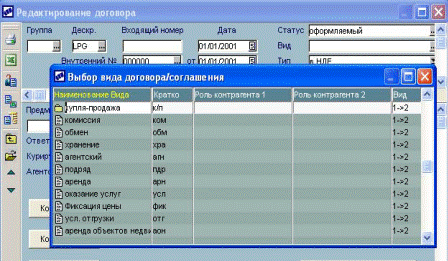
Рис. 106. Окно Редактирование договора и окно Выбор вида
Договора
4. В окне Выбор вида договора укажите Купля-продажа. Для этого наведите указатель курсора на строку Купля-продажа и дважды нажмите левую клавишу мыши или нажмите клавишу Enter в нижней части окна Выбор вида договора.
5. Окно Выбор вида договора пропадает, а в окне Редактирование договора в окошке Вид появляется запись Купля-продажа (рис. 107).
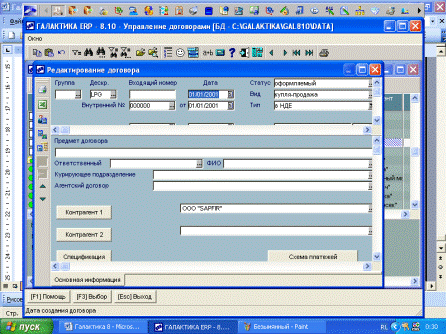
Рис. 107. Редактирование договора
6. Следует заметить, что статус договора автоматически принимает значение Оформляемый. Договор в этом статусе возможно редактировать. Редактирование договора невозможно, когда он принимает статус Исполняемый, Закрытый, Приостановленный.
7. Тип договора автоматически принимает значение в НДЕ, однако при необходимости это значение можно заменить на другое. Для этого нажимается многоточие в правом углу окошка.
8. Задайте необходимые (обязательные) параметры договора:
- дата (заполняется дата заполнения);
- от (заполняется дата заключения договора);
- на период с ХХ.ХХ.ХХХХ по ХХ.ХХ.ХХХХ; (даты устанавливаются с учетом времени решения задачи в целом);
- предмет договора — продажа метизов;
- ответственный (выбираем из предложенного списка);
- контрагент 1 (нажимаем на эту кнопку и выбираем контрагента из предложенного списка завод «Калибр».
Заполнение полей показано на рис. 108.

Рис. 108. Редактирование договора
Контрагентом 1 выбрана собственная организация ООО «SAPFIR», контрагентом 2 — завод «Калибр».
1. Нажимаем кнопку Расширенная информация, расположенную в нижней части справа окна Редактирование договора (рис. 109).

Рис. 109. Окно Расширенная информация по документу
В открывшемся окне Расширенная информация по документу на закладке Взаиморасчеты устанавливаем:
- включение налогов в стоимость товара;
- цены согласно спецификации.
- На закладке Исполнение (рис. 110) укажите режим поставок и оплаты по договору:
- поставка мц/услуг в течение всего планового периода;
- оплата по факту с 01.01 2001 по 31.03.2001, в течение 10 дней после выставления счета.

Рис. 110. Закладка Исполнение
На вкладке Задолженность активизируйте кнопку Санкции (рис. 111) и укажите:
Штрафные санкции за несвоевременные платежи — Штраф ‹Пеня 0.1, штраф 10%›.

Рис. 111. Закладка Санкции
На закладке Назначение укажите:
Назначение — производственный корпус (рис. 112).

Рис. 112. Закладка Назначение
10. Заполните обязательную спецификацию договора. В окне редактирования договора выберите закладку Спецификации, заполните спецификацию на болты М12100 по цене 12 руб. за штуку, количество — 1000 штук. (В Галактике 7.12 выполните команды Управление договорами →Документы →Договоры →[Спецификация]).
11. После заполнения спецификации договор будет иметь вид, показанный на рис. 113.
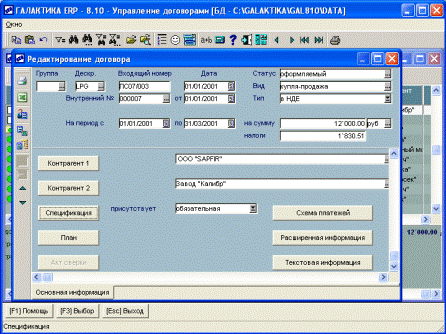
Рис. 113. Вид договора после ввода спецификации
12. Статус договора переводится в Исполняемый.
Задание 2. Оформление договора с Календарным Планом
Создайте новый договор с календарным планом выполнения.
В договоре с календарным планом возможно создание пунктов календарного плана отдельно по товарным и финансовым потокам.
Выполнение:
Создайте новый договор. Для этого:
1. Активизируйте значок Управление договорами. Выполните команды Документы →Договоры (дождитесь, пока откроется окно Договоры)→F7→Договор.
2. Выберите вид договора Купля-продажа (в Галактике 7.12 вид договора — Закупка).
3. Задайте обязательные параметры договора — Номер, Дата, Тип (устанавливается автоматически в НДЕ), На период с… по …, Контрагент 1, Контрагент 2.
Установите Номер С-027 Дата — 14/01/ГГГГ, На период с 14/01/ГГГГ по 30/04/ГГГГ, Контрагент 1 — Покупатель, Собственная организация, ООО SAPFIR, Контрагент 2 — Продавец, ОАО Омега. Окно редактирования договора после этого принимает вид, показанный на рис. 114.

Рис. 114. Ввод обязательных параметров договора
4. В окне Редактирование договора нажмите на клавишу Расширенная информация (справа внизу).
На закладке Взаиморасчеты укажите:
- включение налогов в стоимость товара — входят;
- цены согласно спецификации.
Это показано на рис. 115.

.
Рис. 115. Закладка Взаиморасчеты.
На закладке Назначение укажите Закупка товара (рис. 116).

Рис. 116. Закладка Назначение
5. Заполните обязательную спецификацию. Для этого в окне Редактирование договора нажимается кнопка Спецификация (слева внизу). В открывшемся окне Спецификация документа заполняем спецификацию (рис. 117).

Рис. 117. Спецификация документа
6. Закройте окно Спецификация документа. Дайте утвердительный ответ на вопрос системы (рис. 118.).

Рис. 118. Окно Предупреждение
7. Создайте календарный план по движению МЦ к договору С-027 с равномерным разбиением по месяцам. Для этого в окне редактирования договора нажмите на кнопку План (слева, внизу).
8. В открывшемся окне Календарный план нажмите правую клавишу мыши.
9. Укажите параметры формирования пунктов календарного плана (ПКП) (рис. 119).

Рис. 119. Автоформирование ПКП
11. Создайте финансовый календарный план к договору С-027 по каждому товарному ПКП. Для этого нажмите на кнопку Продолжить в окне локального меню (кнопка внизу справа).
В системе Галактика ERP для этого выполняются команды Управление договорами →Документы →Договоры →[План]. Вызывается функция локального меню Автоформирование пунктов календарного плана и указываются параметры формирования ПКП:
- формировать ПКП — Финансовые;
- на основании — всех товарных ПКП.
Нажимается кнопка ОК.
После завершения автоформирования появляется сообщение Автоформирование завершено (рис. 120).
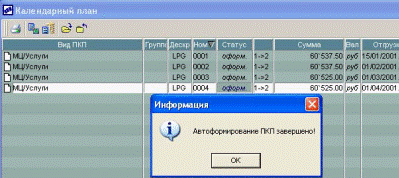
Рис. 120. Завершение автоформирования
На рис. 120 видны ПКП договора. Нажимается кнопка ОК. Переведите статус договора С-027 в Исполняемый. После редактирования договор имеет вид, показанный на рис. 121.
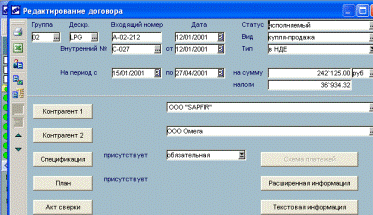
Рис. 121. Договор с календарным планом и спецификацией
Задание 3. Создание счета (документа-основания) на основе договора. Документ — основание (ДО) или счет — это операционный документ, определяющий операции с другими юридическими документами, такими как договор, счет, счет-фактура и др.
Документы-основания (ДО) бывают:
- счета на продажу;
- счета на предоплату.
Счета (ДО) могут формироваться:
- вручную путем ввода с клавиатуры;
- по сопроводительным документам;
- по договорам, если используется модуль «УПРАВЛЕНИЕ ДОГОВОРАМИ».
Счета (ДО) на предоплату формируются:
- на основании договоров,
- соглашений,
- пунктов календарного плана.
При этом спецификация ДО автоматически переносится из этих документов, но ее можно изменить или удалить. В остальном ДО на предоплату подобны ДО на продажу. После того как счет на предоплату оплачен, товары отгружают или оказывают услуги и выписывают счет на продажу.
Статус документа. Жизненный цикл ДО регулируется его статусом.
В системе Галактика используются следующие системные статусы ДО:
- оформляемый;
- исполняемый;
- закрытый.
В состоянии оформляемый ДО поступает в обработку лишь для планирования хозяйственной деятельности, но не участвует в расчетах с контрагентами. Операции по отпуску / приему товаров (услуг) еще не проводились.
В состоянии исполняемый ДО участвует в расчетах с контрагентами, в этом состоянии производятся операции по отпуску/ приему товаров (услуг), осуществляются платежи. В этом состоянии можно выполнять следующие операции:
- резервировать МЦ по ДО;
- формировать платежные требования на оплату по ДО;
- вводить доверенности контрагентов на получение МЦ по оплаченному ДО и выписывать доверенности своим сотрудникам на получение МЦ для контрагентов;
- формировать накладные на отпуск и акты на услуги, связанные с данным ДО;
- заполнять поля с датами фактических оплат и забора товара по мере наступления этих событий;
- рассчитывать штрафы в случае нарушения регламента исполнения ДО;
- получать отчеты о состоянии взаиморасчетов с поставщиками.
Состояние закрытый. Перевод ДО из состояния исполняемый в состояние закрытый производится после исполнения регламента ДО — выполнения всех платежей, отгрузки/ приему товаров и оказания услуг.
Выполнение:
1. Выполните команды Документы →ДО на продажу. Открывается окно с формой Основания на продажу (рис. 122). В первой колонке этой формы (V) отображается признак пометки документа для выполнения Групповой операции. Документы помечаются клавишей Ins. В следующей колонке отображается Статус договора, затем Дата выписки, далее Дескриптор пользователя, создавшего документ. Дескриптор — это уникальный символьный код пользователя для идентификации создаваемых им документов. Дескрипторы пользователей объединяются в группы, причем каждый дескриптор может быть отнесен только к одной группе. Дескриптор и группа дескрипторов для данного пользователя устанавливаются в настройке, раздел Общие настройки системы. Право доступа к документам с учетом дескрипторов регламентируется параметром настройки Общие настройки системы Доступ к документам.
Далее идет колонка Номер документа, затем идут колонки Наименование организации плательщика, Сумма по документу, Валюта оплаты, следующие две колонки отражают состояние взаиморасчетов по документу — П — по ДО на предоплату есть платежи, Н — платежей нет, символ «+» в колонке ФО означает , что по ДО на предоплату сформировано финансовое обязательство (используется, если есть модуль «Платежный календарь»).

Рис. 122. Форма Основания на продажу
2. В этой форме выбирается строка с нужным договором, в нашем примере это договор с заводом «Калибр», и дважды нажимается левая клавиша мыши. В результате открывается форма Основание на продажу (рис. 123).

Рис. 123. Форма Основание на продажу
3. Заполняются поля формы в соответствии с рис. 123. Сначала заполняются поля верхней части формы, затем заполняется спецификация в нижней части формы.
4. В форме Основание на продажу нажимается кнопка Расширенная информация (внизу справа).
5. Открывается окно с формой Документ-основание: расширенная информация.
6. В форме Документ — основание: расширенная информация заполняются поля в соответствии с рисунком 124.

Рис. 124. Форма Документ-основание: расширенная информация
6. Оформляются сопроводительные документы в соответствии с рис. 125.

Рис. 125. Сопроводительные документы
Задание 4. Создать настройку и получить реестр исполняемых договоров Для выполнения необходимо создать настройку и получить реестр исполняемых договоров на Закупку в разрезе Центров Ответственности. Для этого:
1. Выполните команды Управление договорами→Отчеты →Реестры документов →Реестр договоров. Это показано на рисунке 126.

Рис. 126. Открытие реестра договоров
2. В открывшемся окне Настройка реестра договоров (рис. 127) следует заполнить окна в соответствии с рисунком.

Рис. 127. Настройка реестра договоров
3. Закрыть окно настройки реестра и в окне Реестр договоров нажать кнопку Сформировать (рис. 128).

Рис. 128. Окно для формирования реестра
4. В окне Реестр договоров (рис. 129) нажимаем на изображение папки в строке Реестр исполняемых договоров.

Рис. 129. Строка Реестр исполняемых договоров
5. Появляется расширенный список исполняемых договоров (рис. 130). Для примера даты приведены на момент решения задачи.

Рис. 130. Расширенный список договоров
6. В списке выбираем интересующий нас договор и активизируем его. В нижней части Реестра договоров появляется спецификация этого договора (рис. 131).

Рис. 131. Спецификация выделенного договора
Задание 5. Формирование ДО по договору.
Сформировать Счет на продажу №27 от 15/01/2006 по договору К-001 с ТД «Калинка». Наименование, количество и цена ТМЦ согласно спецификации договора.
Для выполнения создать документ — основание №27 от 15/01/2006 на продажу. Для этого:
1. Выполнить команды Управление договорами →Документы → ДО на продажу (рис. 132).

Рис. 132. Выполнение команд для создания ДО
2. В открывшемся окне Основания на продажу (рис. 133) выбрать требуемый договор

Рис. 133. Выбор договора
3. В окне Основание на продажу, рис. 135, укажите:
− в поле Номер — 27;
− в поле Выписан укажите дату выписки счета 25/01/2006 (рис. 135).

Рис. 135. Заполнение полей в ДО
4. Нажать кнопку Расширенная информация (справа внизу).
5. В окне Документ — основание: расширенная информация в поле Договор выбрать договор с ТД «Калинка», рис. 136, номер договора 002.

Рис. 136. Выбор договора
6. Закройте окно Документ-основание: расширенная информация.
7. Закройте окно документа-основания. Сохранение документа происходит автоматически.
Задание 6. Формирование товарно-сопроводительных документов (ТСД).
Выполнение:
1. Откройте документ — основание, выполнив команды Управление договорами → Документы →ДО на продажу и выберите нужный договор. Откроется ДО этого договора.
2. В документе-основании (рис. 137) нажмите кнопку Сопроводительная документация (справа наверху).
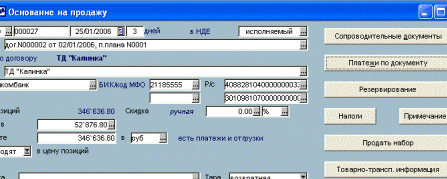
Рис. 137. Документ-основание
3. Будет создан сопроводительный документ к ДО (рис. 138).

Рис. 138. Сопроводительный документ к ДО
4. В окне Сопроводительные документы по основанию № 000027 от 25/01/2006 нажмите кнопку F4 (Изменить). Появляется окно для редактирования сопроводительного документа (рис. 139).

Рис. 139. Окно редактирования накладной
5. В окне редактирования накладной выполните списание ТМЦ со склада. Для этого нажимается кнопка Списание на складе ( расположена справа).
6. В диалоговом окне Введите дату установите дату формирования документа (рис. 140) и нажмите кнопку Продолжить.

Рис. 140. Окно Введите дату
7. На вопрос Документу соответствуют ордера в окне Удалить их Да Нет, выберите Да. Будет сформирован расходный ордер. В информационном окне (рис. 141) следует нажать кнопку

Рис. 141. Информация о формировании расходного ордера
8. Для просмотра автоматически сформированного расходного ордера в окне Редактирование накладной откройте локальное меню (правая кнопка мыши или нажатие клавиш Alt-S) и выберите в меню пункт Просмотр ордеров. Появляется окно Просмотр сформированных ордеров (рис. 142).
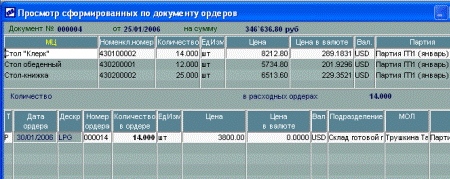
Рис. 142. Просмотр сформированных ордеров
9. Создайте счет-фактуру по накладной. Для этого в окне Редактирование накладной в поле Документ для учета НДС нажмите на многоточие в правой части окна. Появляется окно Документ для учета НДС по продажам.
10. Зарегистрируйте документ в книге продаж. Для этого нажмите на кнопку Зарегистрировать, которая расположена в нижней части окна Документ для учета НДС по продажам. Выйдите из режима редактирования сформированного документа (Esc).
Лабораторная работа № 3.3
|
из
5.00
|
Обсуждение в статье: Тема: Работа с документами (первичный учет) |
|
Обсуждений еще не было, будьте первым... ↓↓↓ |

Почему 1285321 студент выбрали МегаОбучалку...
Система поиска информации
Мобильная версия сайта
Удобная навигация
Нет шокирующей рекламы

